如果要在Linux中快速查看终端上的日历,则cal是您应该使用的命令行工具。 默认情况下,该命令显示输出中的当前月份。
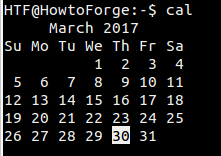
还有一个类似的工具,被称为ncal 。 它与cal的区别在于它提供了替代布局,更多选项和复活节的日期。
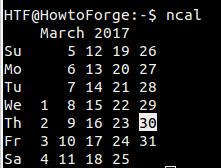
在本文中,我们将详细讨论这两个工具,让您了解其功能和功能集。
如何关闭今天的突出显示?
您可以在上面的默认输出中看到,当前日期以白色突出显示。 但是,如果需要,可以关闭此突出显示。 这可以使用-h命令行选项来完成:
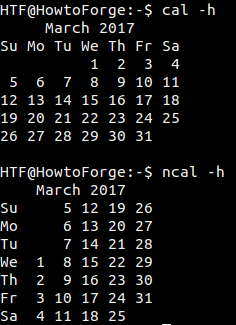
2.如何显示特定月份或全年的日历?
cal / ncal命令默认显示当前月份,您可以使用-m命令行选项来显示特定的月份。 此选项需要一个数字值(1-12),表示您希望显示该命令的月份。
例如,以下命令将显示2017年1月的月份:
cal -m1

类似地,可以使用-y命令行选项显示一整年的日历。
cal -y [year]
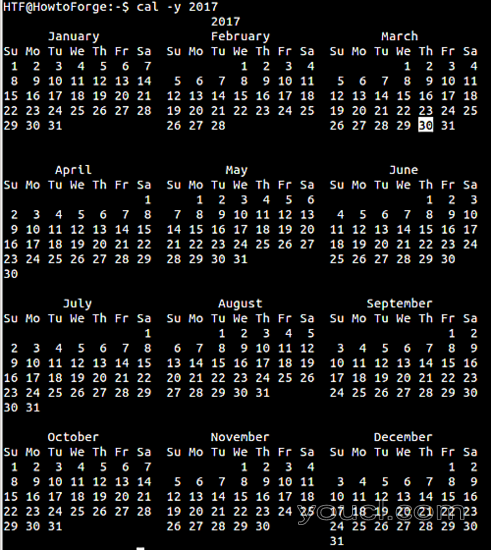
3.如何在每周列下方打印周数?
要在每周列下方列印周号,请使用-w命令行选项。 以下屏幕截图显示如何显示周数(最后突出显示的行):
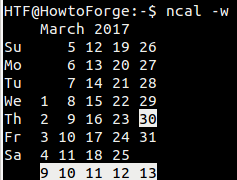
4.如何一次显示上一个,当前和下个月?
cal / ncal命令还显示了今天的前一个,当前和下个月。 为此,您需要传递-3命令行选项。
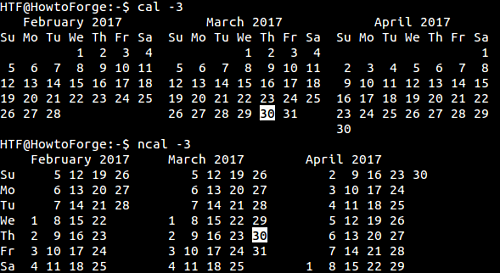
5.如何在输出之前或之后添加指定的月数?
如果需要,您可以在当前月份之后显示特定月份的cal / ncal显示。 这可以使用-A命令行选项来完成,该选项需要您要显示的其他月份数。
例如,以下屏幕截图显示如何在输出中显示2个月(当前月份之后):
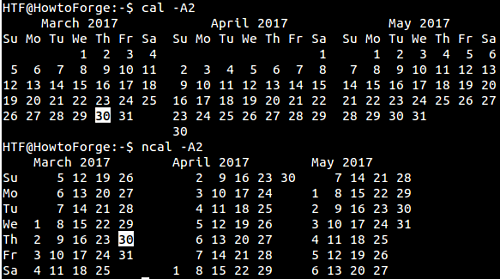
同样地,如果要显示当前月份之前的特定月份数,请使用-B命令行选项。
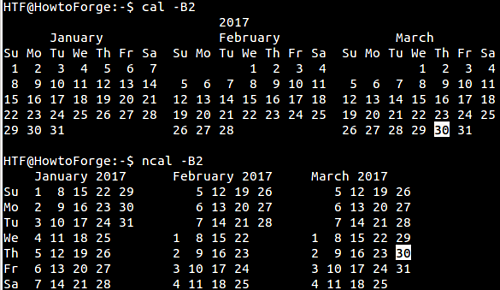
这两个选项也可以一起使用。 例如,如果要显示2016年11月至2017年6月的日历,则需要运行以下命令:
cal -B4 -A3
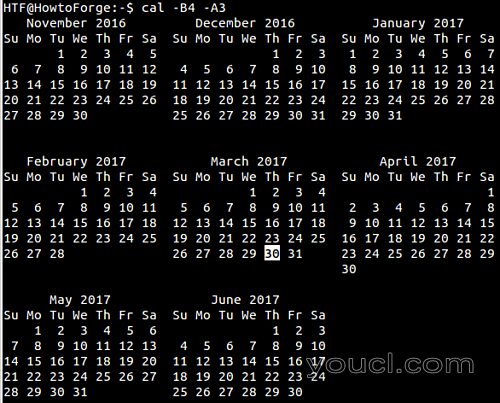
6.如何在ncal模式下运行cal,反之亦然?
cal和ncal都有独立的输出布局,实际上可以强制他们切换到对方的布局。 要使cal切换到ncal的布局,请使用-N命令行选项。 类似地, -C选项强制ncal切换到cal的输出模式。
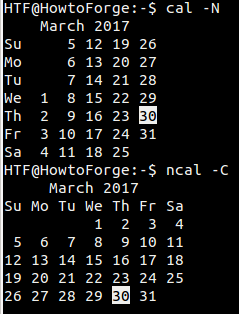
注意 :ncal的-b选项也是一样的(当您想要使用ncal输出的oldstyle格式时,该手册页面使用此选项)。
7.如何改变一周的开始日?
cal和ncal都假定星期天是一星期的第一天。 这是默认值。 但是,如果你愿意,你可以改变这一点,而星期一是从星期开始。 这可以使用-M选项来完成(仅适用于ncal)。
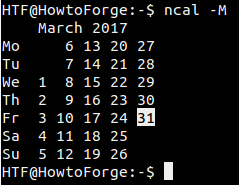
8.如何显示特定的月份和年份?
假设您希望cal / ncal命令显示除当前月/年之外的月/年。 这可以通过使用-d命令行选项来实现。 此选项需要年份和月份以yyyy-mm格式传递。
例如,要显示2016年3月,请使用以下命令:
cal -d 2016-03
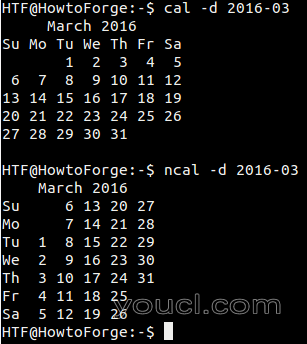
9.如何显示复活节的日期?
-o和-e命令行选项是您需要的。 前者告诉ncal命令显示正统复活节的日期(希腊和俄罗斯东正教会),后者要求ncal显示西方教会复活节的日期。
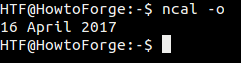
如何显示朱利安日历和朱利安日?
要使用ncal显示Julian日历,请使用-J命令行选项。
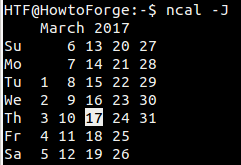
而对于Julian日,使用-j命令行选项(由cal和ncal支持):
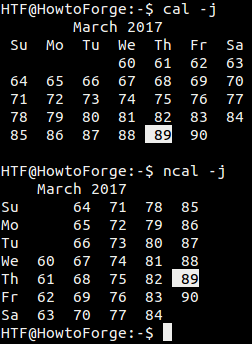
结论
如果您的工作涉及在命令行中使用日历,则cal和ncal都非常有用。 对于特征(或命令行选项),ncal命令比cal略好。 请尝试这里提到的所有示例,如有疑问,请参阅命令的手册页 。








